Луч с веб-дизайном открытия
В этом учебном пособии вы познакомитесь с основами использования Beam Shell FEA для моделирования базовой балки с отверстиями в ее стенке.. Это видео проведет вас от новичка к самостоятельному моделированию собственных проектов.. Если вы хотите использовать SkyCiv для моделирования конических балок, это лучшее место для начала!
Введение
В этом учебном пособии вы узнаете, как спроектировать балку с проемами в паутине с помощью SkyCiv Beam Shell FEA.. Мы расскажем, как моделировать балку с помощью модуля Beam Shell FEA., изменить сеть, фланцы, и ребра жесткости балки, и, в конечном итоге, добавить отверстия, а также.
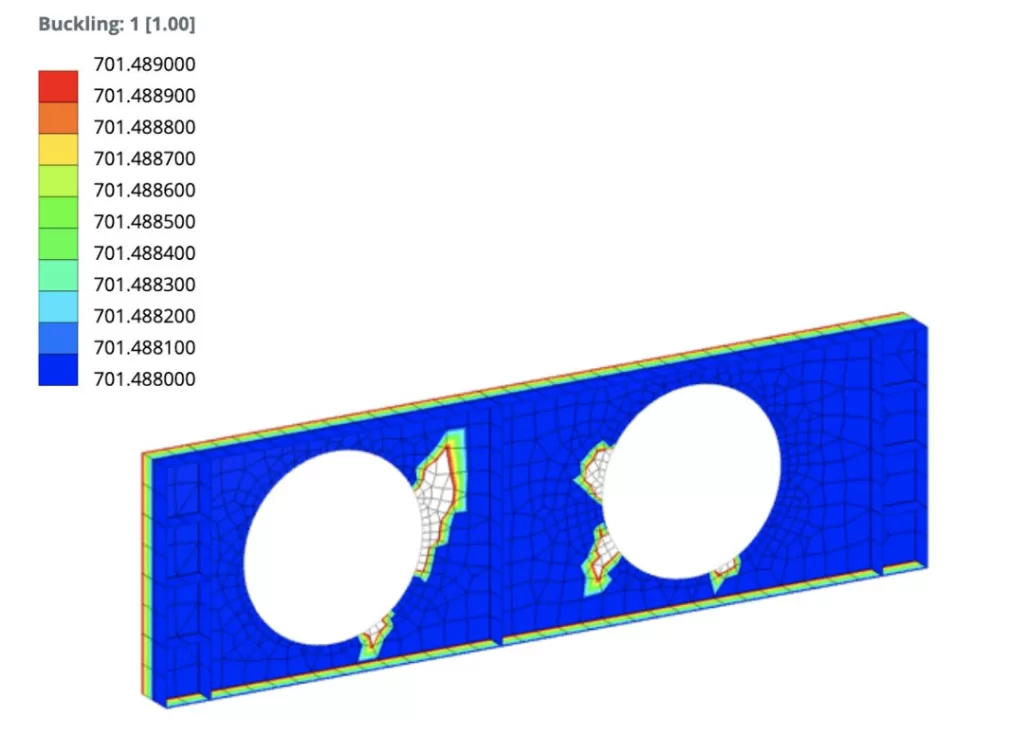
Моделирование – Интернет
Первым шагом в моделировании вашей балки является определение формы перемычки вашего сечения.. Выберите вкладку «Основные детали» в боковом меню, а затем введите желаемые значения длины., рост, и толщина полотна. Более подробная информация доступна на сайте документации SkyCiv, который охватывает все переменные.. Вы можете сделать свой дизайн максимально изысканным, но этот урок будет охватывать базовую паутину, используя просто толщину (T), рост (ЧАС), и длина (L).
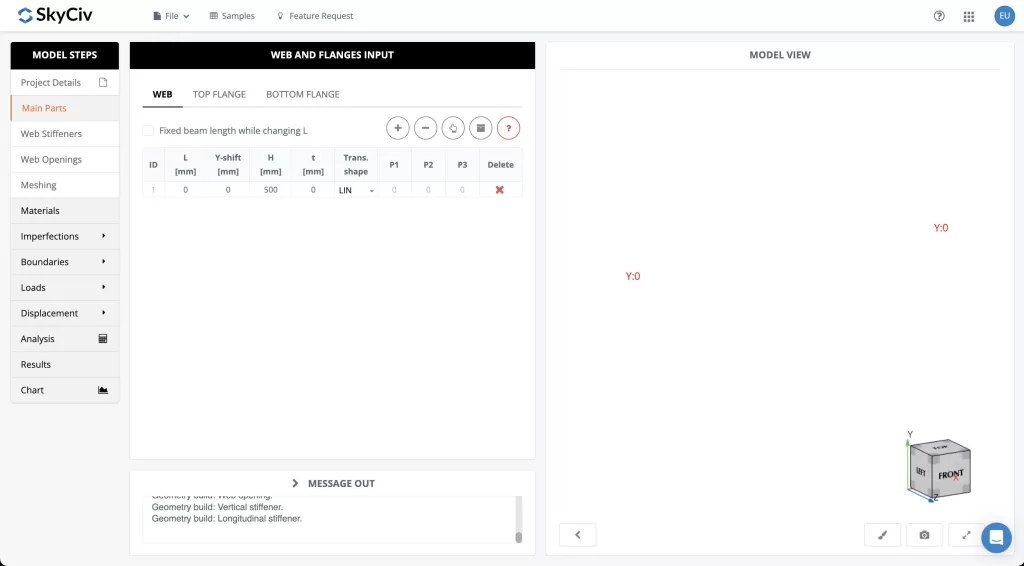
После того, как вы определили свой веб-сайт, пора переходить к проектированию фланцев.
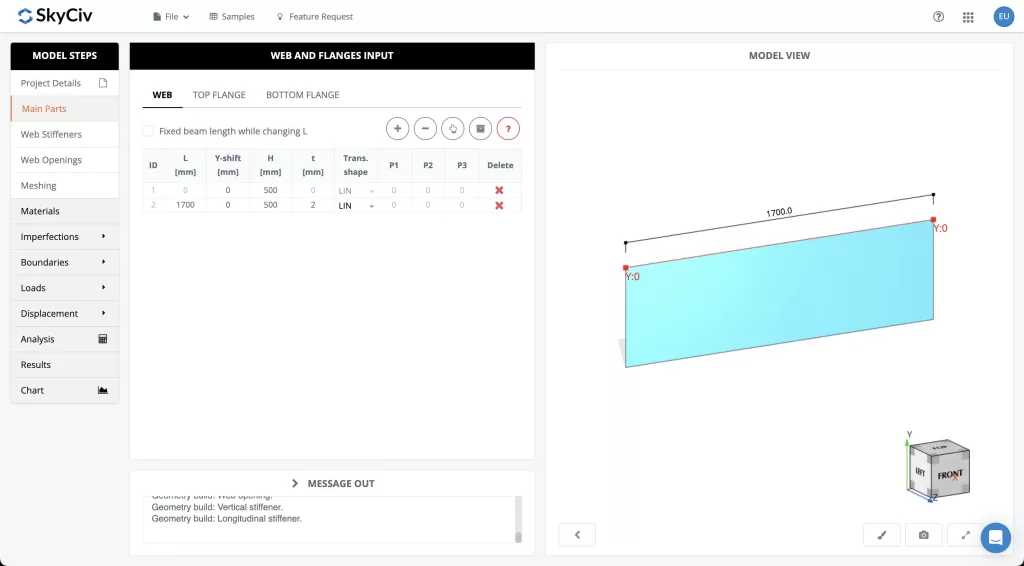
Моделирование – Топ & Нижние фланцы
Полки определяются очень похоже на стенку с длиной (L), ширина (б) и толщина (T) являются основными переменными, которые должны быть определены. Верхний и нижний фланцы определены отдельно, и, таким образом, можно спроектировать конструкцию с нижним или верхним фланцем, равным или даже немного больше или меньше, в зависимости от ожидаемой нагрузки и требований к конструкции..
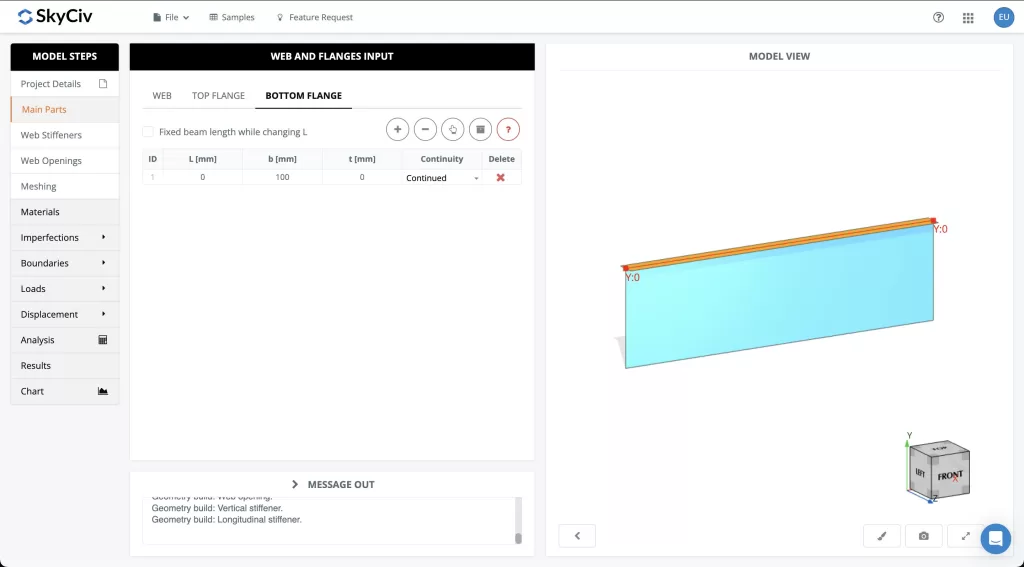
После определения фланцев, пора переходить к добавлению ребер жесткости к элементу.
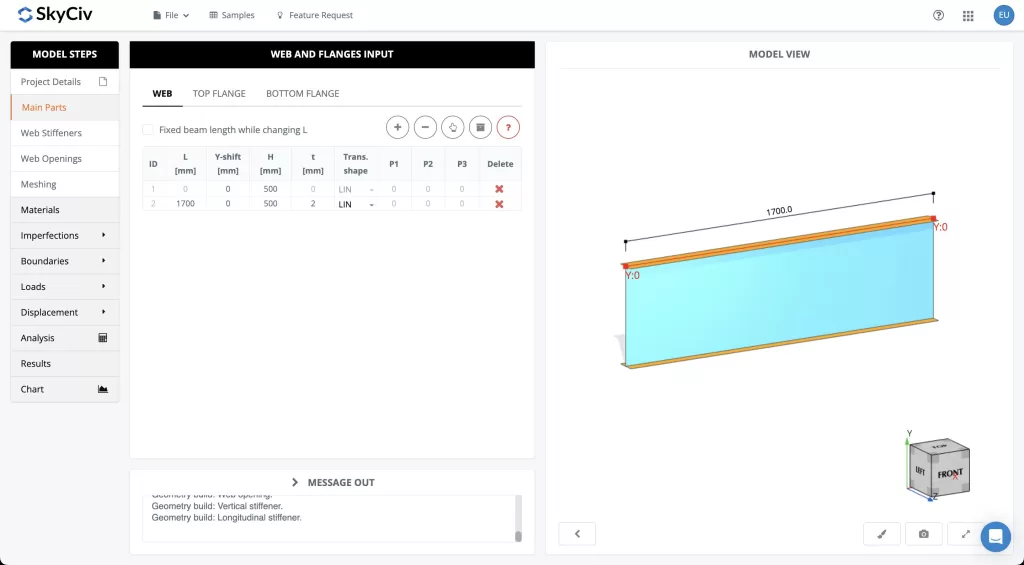
Моделирование – вертикальное & Продольные ребра жесткости
Ребра жесткости могут быть добавлены как в вертикальном, так и в горизонтальном направлениях.. Для горизонтальных и вертикальных ребер жесткости, требуемая толщина, место расположения, и длина ребер жесткости должны быть определены.
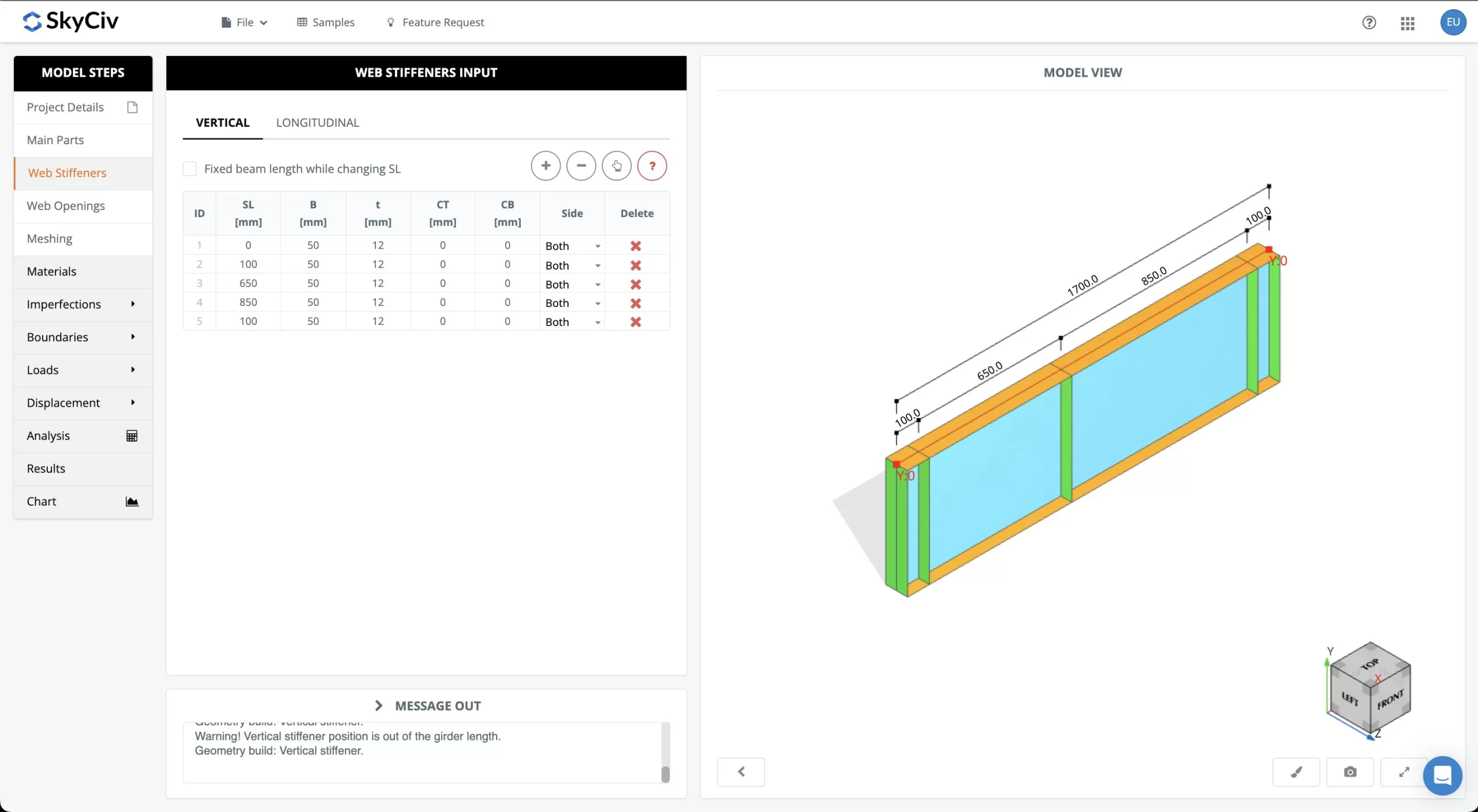
При раскладке ребер жесткости, следует обратить внимание на то, где ожидается потеря прочности из-за отверстий, которые появятся в стенке.
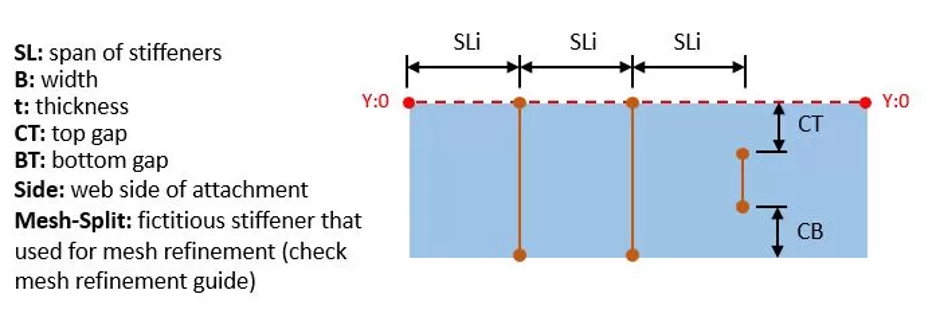
После того, как ребра жесткости были успешно добавлены в вертикальном и продольном направлениях, пора переходить к добавлению дыр в паутине.
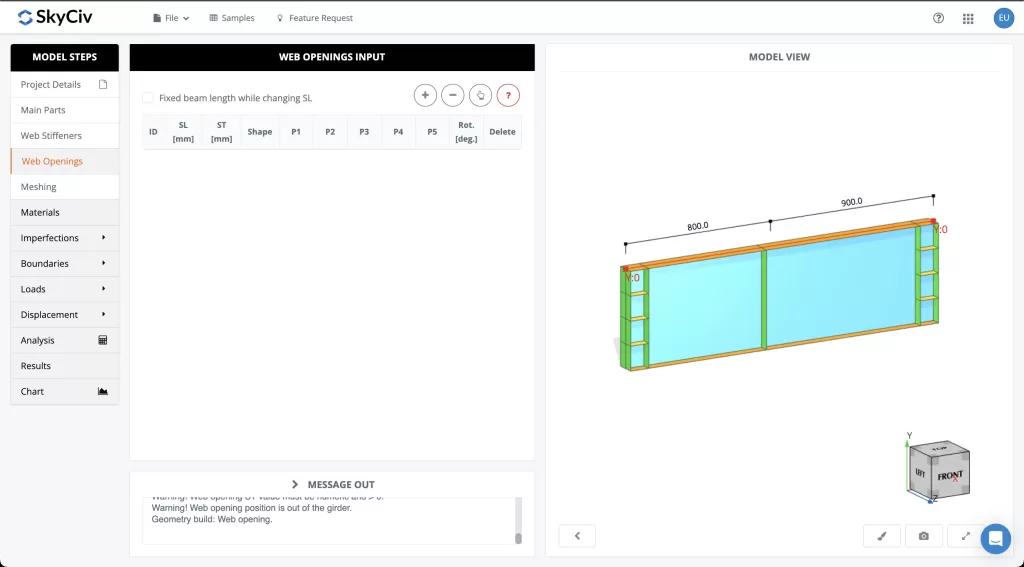
Моделирование — добавление веб-открытий
Отверстия в стенке определяются аналогично другим элементам с начальным пролетом слева. (СЛ), и пролет сверху (СТ) работая над определением позиции паутины по отношению к паутине. Дополнительно, можно вводить не только круги, но и прямоугольные и многоугольные отверстия. В завершение, также можно определить угол поворота отверстия по отношению к стенке.
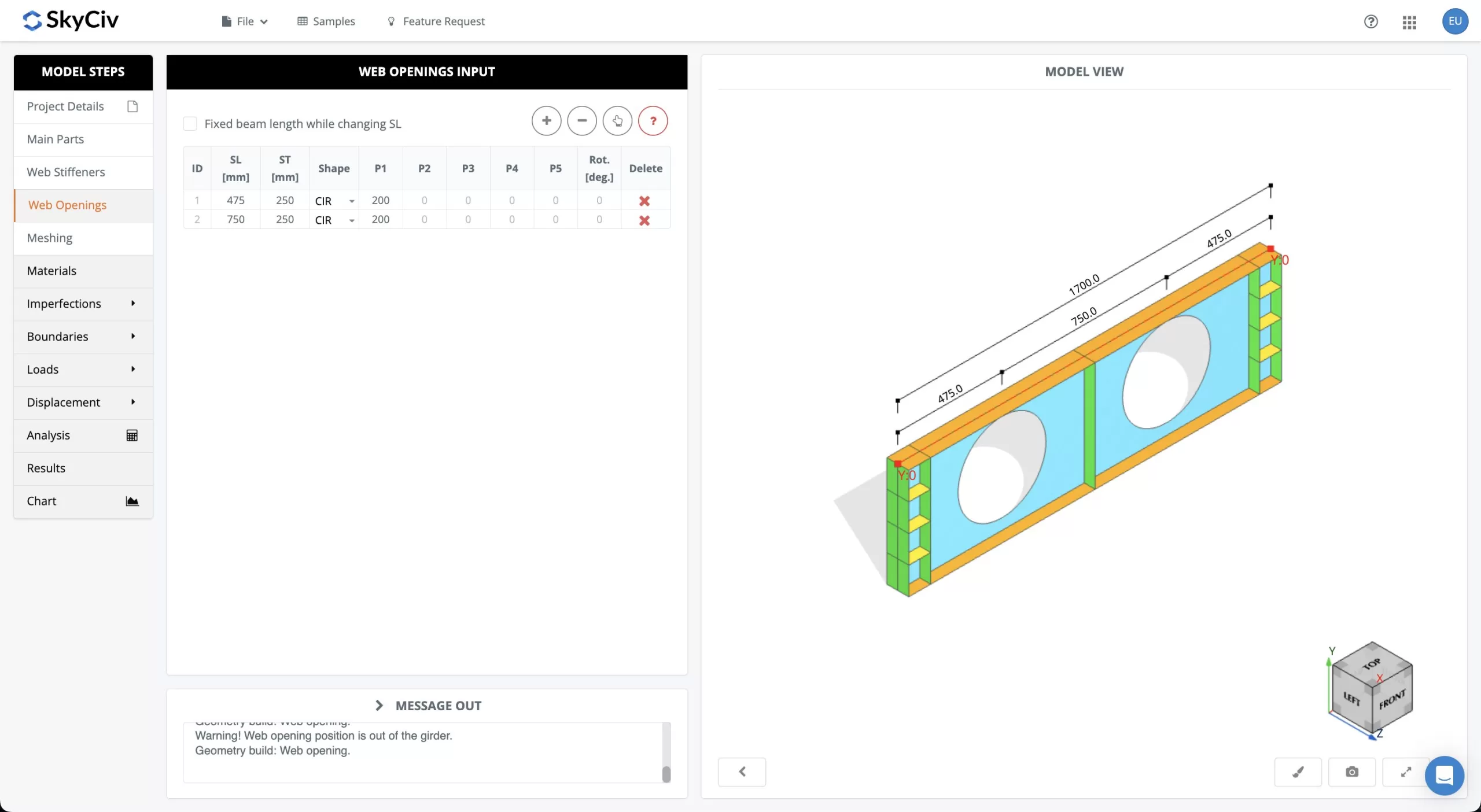
После того, как желаемые отверстия в сети были определены, вы готовы перейти к последним шагам вашего дизайна.
Моделирование — создание сетки, Границы, & Добавление нагрузок
Теперь, когда ваш член создан и отверстия определены, вы можете перейти на вкладку «Meshing» на левой боковой панели. Отсюда, вы можете определить, насколько малы вы хотели бы размеры сетки. Чем меньше размеры сетки, тем более точным будет анализ, но анализ также займет немного больше времени для загрузки..
Следующим шагом будет определение того, как вы хотите, чтобы ваше взаимодействие со службой поддержки было смоделировано.. Под “Границы” вкладка, вы можете добавить условия фиксации в соответствующих точках, чтобы ограничить любые граничные условия в нужных вам точках балки..
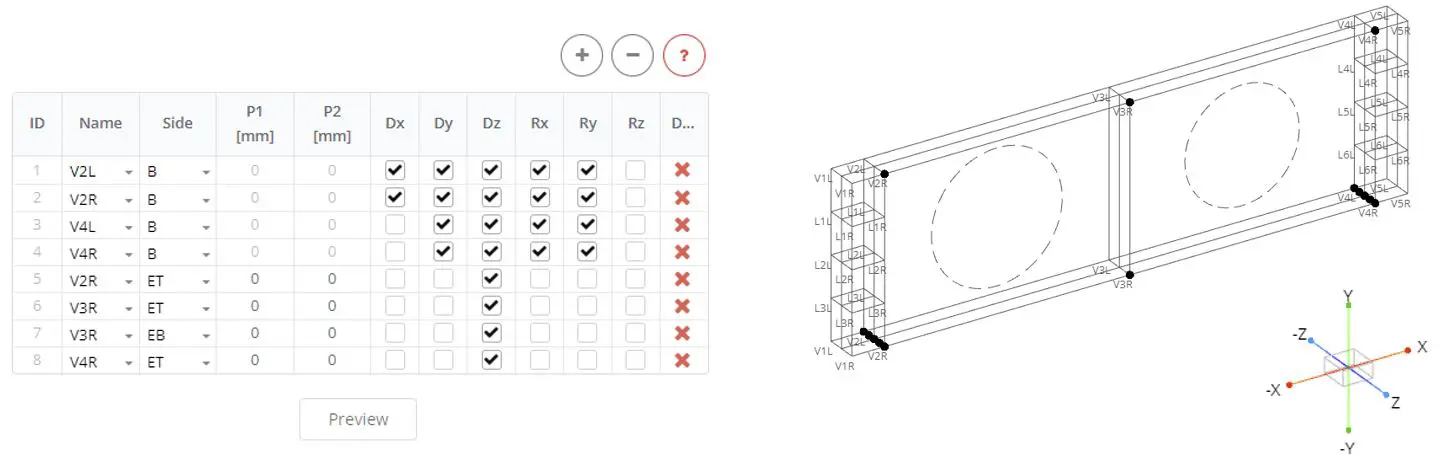
После того, как вы закончите настройку параметров, нажмите «Создать», и ваш стержень будет сеткой, что сделает его готовым для добавления нагрузок и анализа..
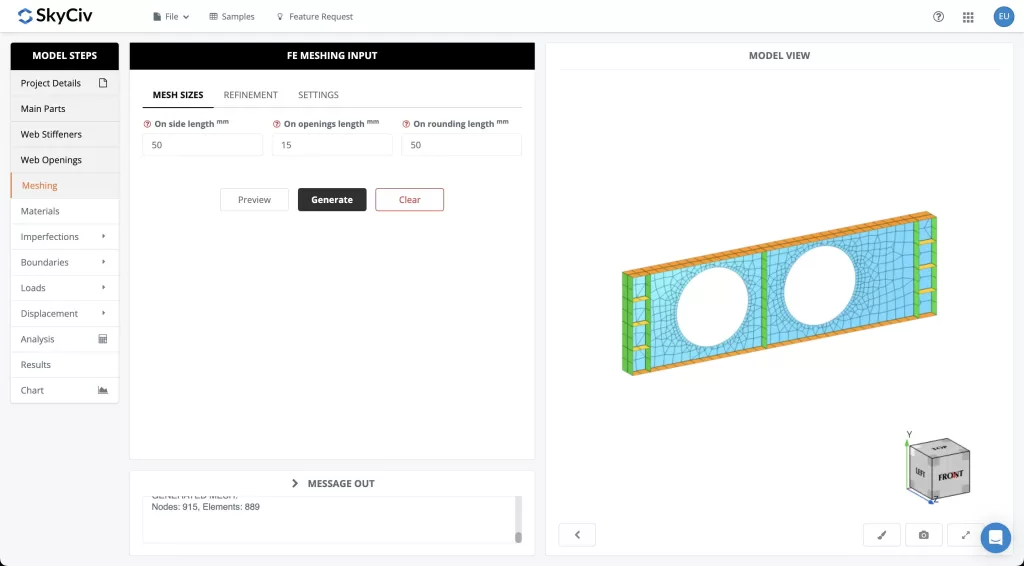
После того, как член был сцеплен, вы можете добавить грузы на вкладке «Нагрузки». Вы можете определить собственный вес члена, добавить нагрузки на площадь, и выберите, будет ли нагрузка направлена вдоль полки или ребра жесткости.
Как только вы закончите раскладывать нагрузки, которые хотите проанализировать, перейти на вкладку «Анализ».
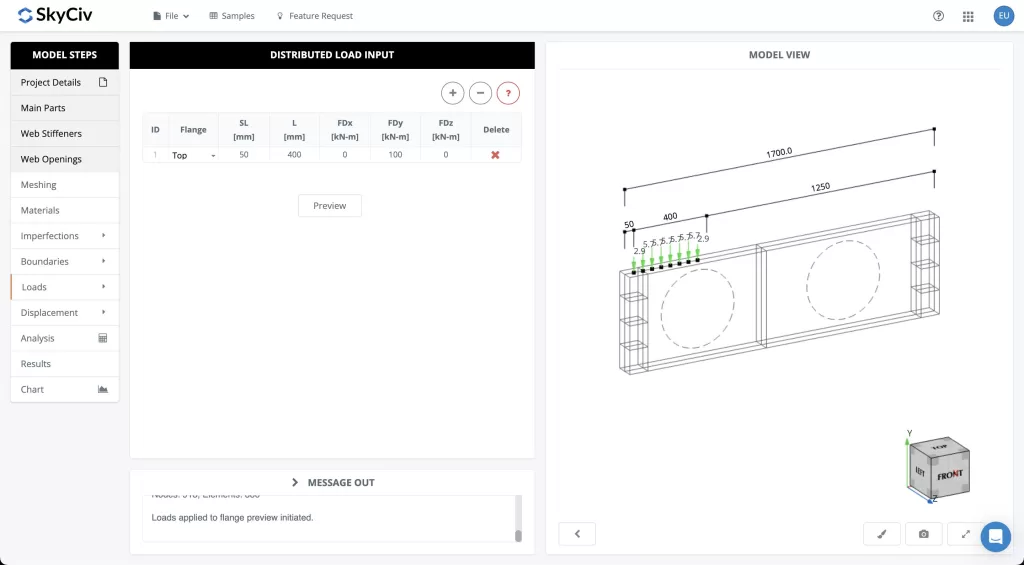
Анализ результатов
На сайте документации SkyCiv подробно описаны различные типы анализов, предлагаемые модулем Beam Shell FEA.. Для этого конкретного примера, мы будем выполнять анализ линейной потери устойчивости, хотя есть возможность проанализировать то, что вы конкретно ищете в своих собственных проектах..
Как только вы освоитесь с входными значениями анализа, выберите кнопку «Выполнить анализ», и анализ будет запущен.
Из вкладки «Результаты», вы можете проанализировать свои результаты, и если вы хотите запустить еще один анализ, вы всегда можете вернуться на вкладку «Анализ», чтобы настроить и оценить другой анализ.
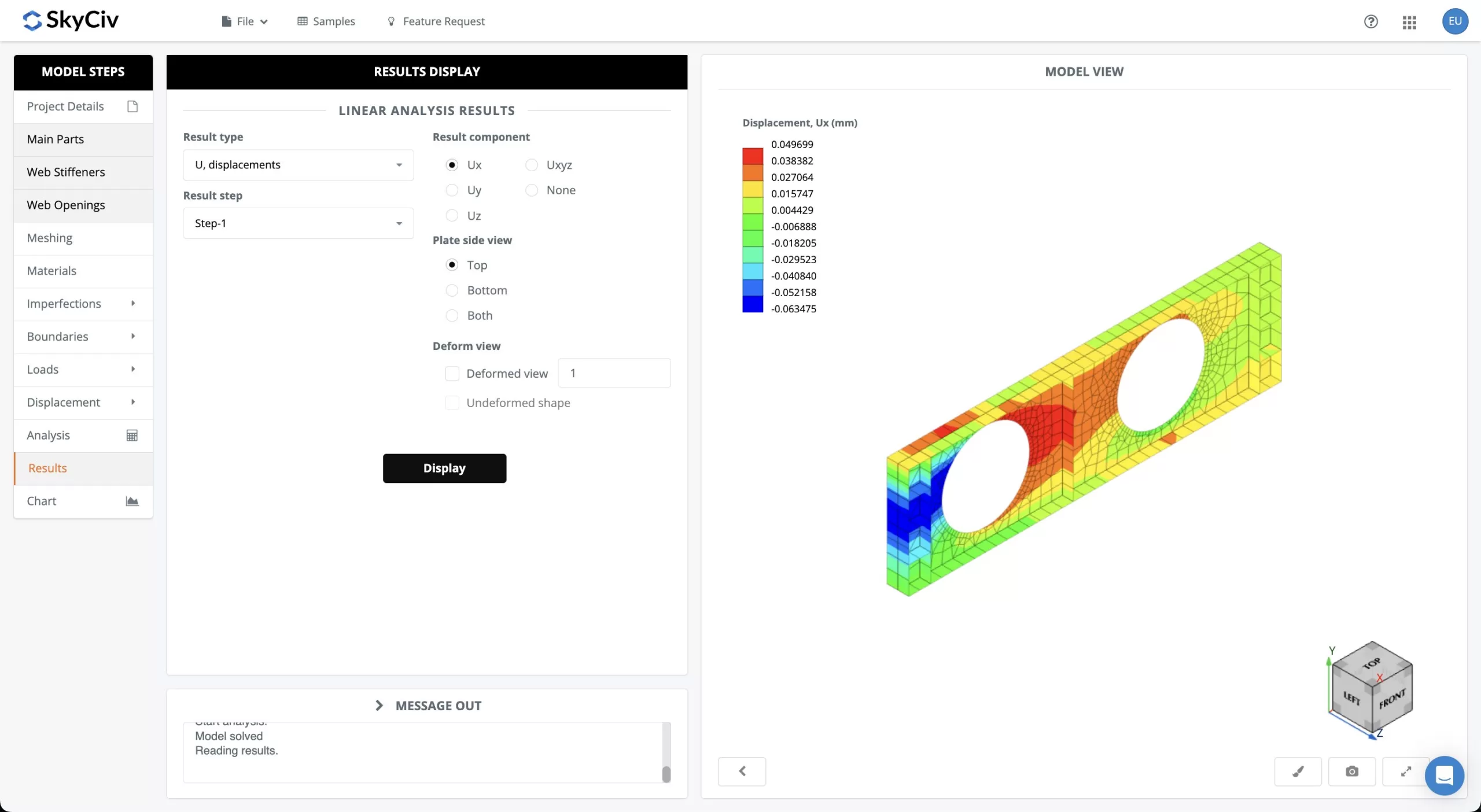
Вывод
Вы успешно завершили собственный пример проектирования балки с отверстиями.! С методами, представленными здесь, теперь вы сможете проводить собственные анализы с помощью Beam Shell FEA и разрабатывать свои собственные элементы..
Вопросы-Ответы
да, Beam Shell FEA — это отдельный модуль, но он полностью интегрирован с SkyCiv S3D.. Вы можете начать свои проекты в S3D или в нашем Бесплатный Калькулятор Луча и продолжите анализ FEA в Beam Shell FEA. Приобретение профессионального плана включает полное использование Beam Shell FEA..
Вы можете ознакомиться с нашими ценами на ежемесячную подписку здесь.
да, вы можете узнать больше о нашем Beam Shell FEA на его странице на сайте документации SkyCiv.
Дополнительно, там же можно прочитать об особенностях каждого типа анализа, который проводит модуль Beam Shell FEA.


